
Ez a szoftver folyamatosan futtatja az illesztőprogramokat, így biztonságban lesz az általános számítógépes hibáktól és a hardverhibáktól. Ellenőrizze az összes illesztőprogramot most 3 egyszerű lépésben:
- Töltse le a DriverFix alkalmazást (ellenőrzött letöltési fájl).
- Kattintson a gombra Indítsa el a szkennelést hogy megtalálja az összes problémás illesztőprogramot.
- Kattintson a gombra Frissítse az illesztőprogramokat új verziók beszerzése és a rendszer hibás működésének elkerülése érdekében.
- A DriverFix alkalmazást letöltötte 0 olvasók ebben a hónapban.
Ha unod már a bootolható DVD-ket ill USB-meghajtók, akkor tudnia kell, hogy van alternatíva. Megpróbálhatja hozzáadni az Advanced Startup Options helyi menüt, amely nagyban felgyorsítja az operációs rendszer újraindítását.
A módosítással azonban nyilvántartások, könnyedén túlléphetik ezeket a lépéseket. Ez a megoldás akkor is hasznos lehet, ha bármilyen problémával találkozik, amelyet a szokásos Windows 10 környezet nem oldhat meg.
Ide tartozik a felül kell írnia vagy törölnie kell néhány használatban lévő fájlt. Ezeknek a lépéseknek a végrehajtásával Ön is csak néhány kattintással felgyorsíthatja az Advanced Startup Options menü megnyitását.
Hogyan adhatok hozzá egy Speciális indítási beállítások menüt a Windows 10 rendszerhez?
Mielőtt elkezdené, ellenőrizze, hogy a felhasználói fiók rendelkezik-e adminisztrátori jogosultságokkal.
- Letöltés ez a fájl
- Ne feledje, hogy nem mi hoztuk létre ezt a fájlt, és hogy nem vagyunk felelősek az esetleges károkért, amelyeket a számítógépére okozhat.
- Bontsa ki a fájlokat, ahol csak akarja
- Kattintson duplán a Adja hozzá az Advanced Startup Options Context Menu.reg fájlt fájl hozzáadásához.
- Ha el akarja távolítani a módosításokat, egyszerűen használja a Távolítsa el az Advanced Startup Options Context Menu.reg fájlt fájl
Ezek a rendszerleíró adatbázis fájlok a következő ág módosításával működnek:
- HKEY_CLASSES_ROOTDesktopBackgroundShellAdvancedStartupOptions
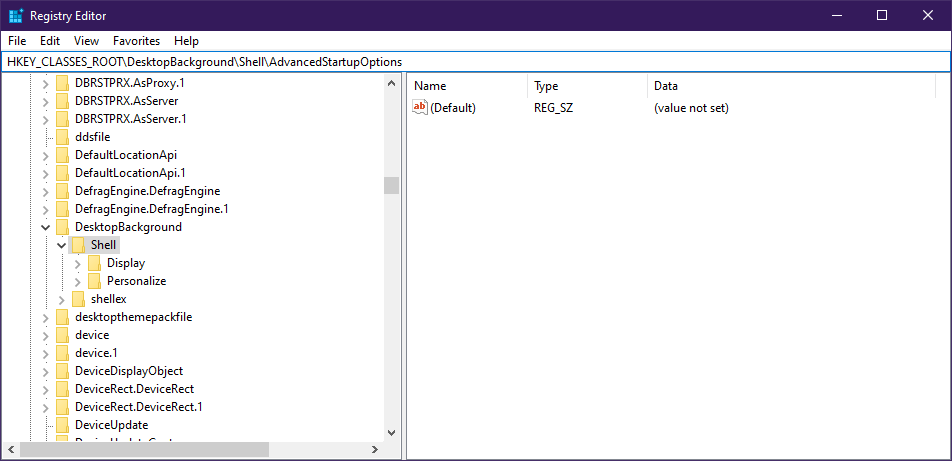
Ezt úgy teszik, hogy hozzáadják vagy eltávolítják a AdvancedStartupOptions alkulcs megfelelően.
Alternatív megoldásként ezt teljesen egyedül is megteheti. Ez azonban nem ajánlott, ha még nincs tapasztalata a rendszerleíró kulcsok használatában.
Túl kockázatosnak tűnik a nyilvántartások módosítása? Próbáljon ki egy olyan eszközt, amely biztonságosabbá és biztonságosabbá teszi a dolgokat
Miért kell hozzáadnom az Advances Startup Options menüt?
Normál esetben, ha hozzá szeretne férni a Speciális indítási lehetőségekhez, a következőket kell tennie:
- nyomja meg Győzelem + R
- Válassza a lehetőséget Beállítások (a fogaskerekű alakú gomb a Start menüben)
- Kattintson a gombra Frissítések és biztonság
- Meg kell Felépülés
- nyomja meg Újraindítás most alatt Haladó indítás
- Várjon, amíg a számítógép újraindul, és belép az Advanced Startup Options menübe
Tekintettel arra, hogy hány lépésre van szükség, nyilvánvaló, hogy miért akarja egyszerűsíteni a folyamatot. Sőt, mivel a folyamat visszafordítható, nem kell aggódnia a számítógép helyrehozhatatlan megváltoztatása miatt.
Hasznosnak tűnik az Advanced Startup Options helyi menü hozzáadása? Várjuk visszajelzését az alábbi megjegyzések részben.
KAPCSOLÓDÓ CIKKEKET, AMELYEKET KELL LENNI:
- Hogyan lehet megakadályozni, hogy a Windows 10 frissítés után újrainduljon
- A Windows 10 PC figyelmen kívül hagyja a rendszerindítási sorrendet? Ellenőrizze ezeket a módszereket
- Kíváncsi arra, hogyan lehet USB-meghajtóról indítani a VMware-ben? Próbáld ezt
